需求规格说明文档
版本号:v1.0
修订历史:
| 版本号 | 修改说明 |
|---|---|
| v1.0 | 将用户需求分析中的用户场景分析剥离,加入界面设计文档,形成初稿 |
1.引言
1.1目的
文档给出项目的整体结构和功能结构概貌,从总体框架上给出整个系统的概述,对功能需求、性能需求进行详细的描述,便于用户、开发人员进行理解交流,
本文档面对多种读者对象:
(1)设计人员
(2)开发人员
(3)项目管理人员
(4)测试人员
(5)用户
1.2背景
本项目开发的小程序是图书馆座位预约系统。由于校园图书馆内的座位分布较分散,且座位数量有限,为方便广大同学去图书馆之前可以提前了解到座位余量的分布位置和数量;也为方便图书馆管理员实时了解图书馆空余座位分布的实时数据,并收集季度、年度等时间段的学生人流量,更好地进行图书馆管理。
在这种用户需求明显、实际用处大的背景下,我们团队开发这个图书馆座位预约系统。学生用户通过使用该软件,可以进行图书馆合适空位的预约和座位余量查询;管理员用户通过该软件,可以实时了解图书馆内人数和座位余量的数据
分析。
1.3定义
|
序号 |
缩写 |
定义 |
|
1 |
Android |
Android是一种基于Linux的自由及开放源代码的操作系统,主要使用于移动设备,如智能手机和平板电脑,由Google公司和开放手机联盟领导及开发。 |
1.4参考文献
[1]ISBN 978-7-5121-0690-1,《基于CMMI的软件工程及实训指导》,张万军,郑宁,赵宇兰.
[2] https://github.com/CourseManagement/Data
2.项目概述
2.1产品描述
项目开发基于Android平台的图书馆座位预约小程序,为学生用户提供图书馆合适空位的预约和座位余量查询;为图书馆管理员用户提供实时了解图书馆内人数和座位余量数据的服务。
2.2产品功能
项目最终目标是开发一款图书馆座位预约系统。其中,主要运用Yolov3和Yolov4算法对人群目标进行检测和统计,并得出空余座位数量和位置,并实时反馈到预约系统中,方便学生用户预约到合适自己、让自己舒适的座位。额外功能是为学校图书馆管理员提供图书馆的实时大数据分析(实时、季度、年度流量等)和图书馆空余座位分布的实时数据,共同帮助图书馆为广大同学提供更好的服务。
(1)学生用户
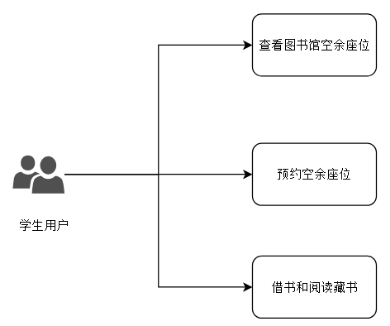
(2)图书馆管理员
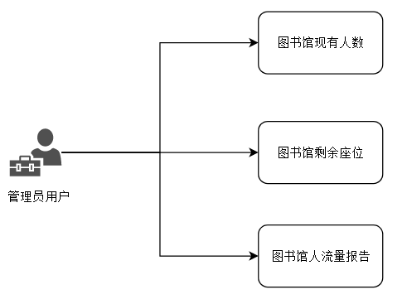
2.3用户特点
本软件的用户是学生和图书馆管理员。用户群体对于软件功能的普遍需求较高,并可以简单快捷的操作本软件系统,
软件提供的服务可以满足学生用户对于预约座位和座位查询的简单需求,也可以方便图书馆管理员了解统计图书馆的学生人流量。
2.4一般约束
2.4.1范围约束
项目开发的软件产品服务范围暂定限于校园内,提供的服务主要是:(1)为学生提供图书馆内的座位余量实时数据和座位预约服务;(2)为学校图书馆管理员提供图书馆的实时大数据分析(实时、季度、年度流量等)和图书馆空余座位分布的实时数据。而项目的范围限定会随着项目的进展而不断的更改和变化,进而也会影响到时间与成本的约束,故而,反复商榷项目提供的服务和服务范围是必要和紧要的。
2.4.2时间预算约束
项目开发时间余下一个半月,需要开发者合理规划开发时间和任务,做到多项任务同时开发,尽早完成。
2.4.3成本约束
目前的成本主要是时间成本和学习成本;学习的时间可能会较长,因为项目团队人员都是初步接触安卓开发。
2.4.4技术约束
项目所采用的方法和技术有限,例如对Yolov3和Yolov4算法精确度的训练,可能达不到非常高的准确率。
2.5假设与依据
本项目最终是否能够完成,主要取决于以下条件:
(1)团队全体成员的积极合作和配合,为项目开发做出的时间和精力准备,除了合理安排个人时间,还应分配相应的时间进行团队开会和配合队友完成任务。
(2)教师能够及时合理的对项目提出更改要求和资料补充,以方便团队对项目进一步完善和规范。
(3)团队应合理分配技术和开发任务,做到不拖后腿、不落下任务,以保证团队按时、高质量的完成任务。
3. 具体需求
首先引入类图明确该项目中的角色分类及其角色间的相互联系。
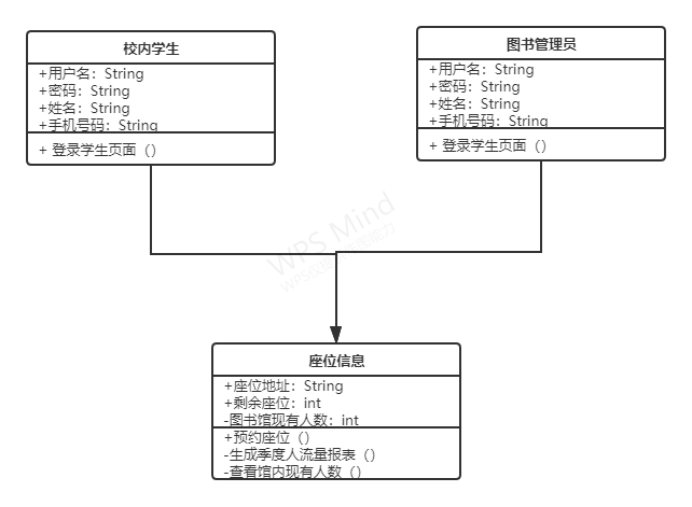
3.1 功能需求
3.1.1系统角色及登陆
该系统共有二种角色:图书管理员、校内学生。所有角色都具有登陆功能,根据角色不同登陆后进入各个角色所对应的页面。
1.登录界面
用户通过输入账号密码,点击登录,登录不同的账号自动判断角色,进入不同的界面。
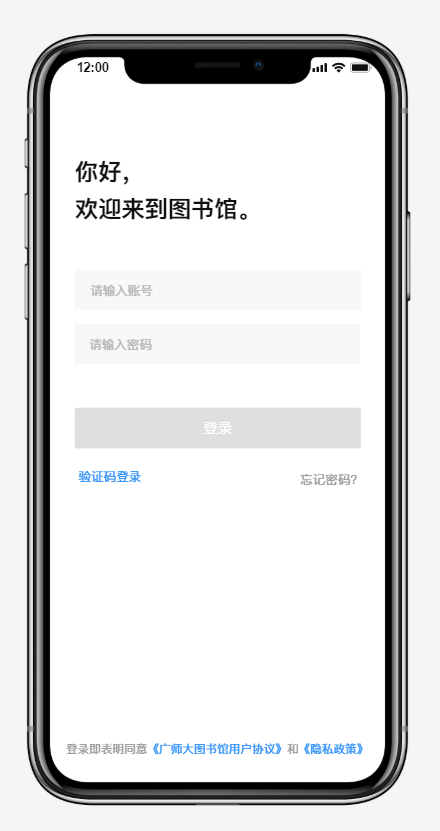
上图为我们所设计的登录界面原型图,涉及到的按钮与功能有:
|
输入账号 |
用户输入自己的账号进行登录,手机号长度限制为9-11个字符,如果账号长度不符合限制,弹出提示框:“账号填写不正确” |
|
获取手机验证码 |
点击后服务器向用户手机号码发送验证码 |
|
密码登录 |
点击后进入用户主界面 |
3.1.2 图书管理员
1.查看实时图书馆座位情况
图书管理员在主界面通过进入座位信息界面,本界面统计今日校内人流量,中心的两个框分别显示一饭图书馆与第三教学楼的现有人数。除此之外,还可以生成本季度的人流量报表。

点击一饭图书馆或第三教学楼后,可选择具体层数查看座位情况。
上图为我们所设计的图书管理员主界面原型图,涉及到的按钮与功能有:
|
一饭图书馆、第三教学楼 |
点击后进入图书馆具体层的座位页面 |
|
生成报表 |
点击后进入报表界面 |
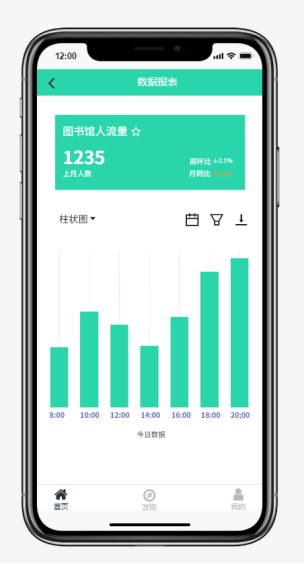
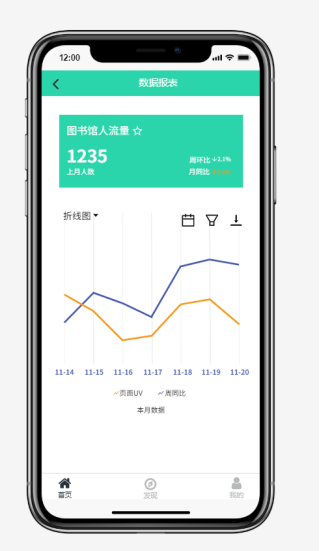
上图为我们所设计的图书管理员生成报表界面原型图,涉及到的按钮与功能有:
|
柱状图或折线图 |
点击后显示所选的数据显示图类型 |
|
周/月数据 |
点击后切换人流量周数据或月数据 |
3.1.3 校内同学
1.查看与修改个人信息
在报课首页,点击右上角的个人信息,可以查看个人信息,并可修改密码。
2.查看剩余座位
进入具体图书馆层数界面查看剩余座位。
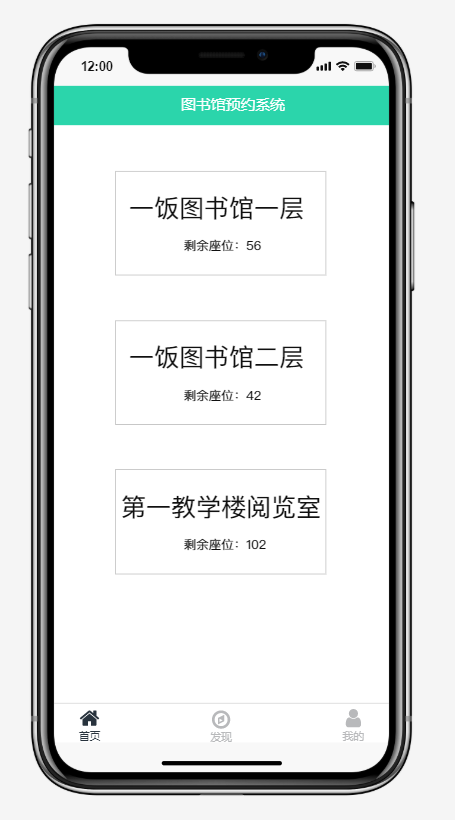
上图为我们所设计的校内同学主界面原型图,涉及到的按钮与功能有:
|
一饭图书馆一层一饭图书馆二层等 |
点击后进入图书馆具体层的预约座位页面 |
3.预约座位
在预约座位界面,校内同学可以点击具体的座位进行预约,座位分成红色和白色,已有人的座位显示为红色,没有人的座位显示为白色,点击后的座位变成红色。
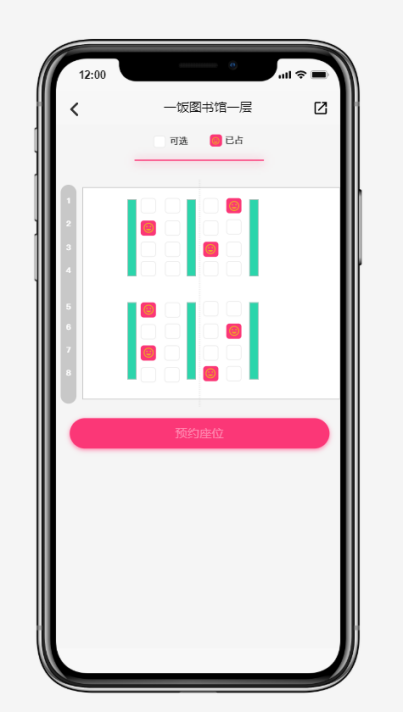
上图为我们所设计的校内同学主界面原型图,涉及到的按钮与功能有:
|
座位 |
点击后座位图标变红,座位被选定 |
|
预约座位 |
点击后确认预约选中座位 |
4.查看图书馆藏书和借阅
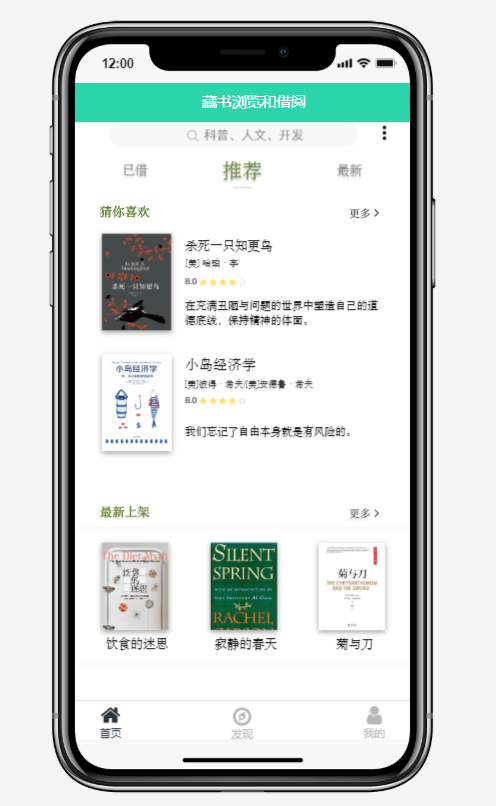
上图为我们所设计的校内同学主界面原型图的藏书浏览和借阅区域,涉及到的按钮与功能有:
|
发现 |
点击后进入藏书浏览和借阅区域 |
|
查阅藏书 |
点击后用户可输入关键词查阅各类图书 |
|
更多(猜你喜欢) |
点击后查看更多“猜你喜欢”的内容 |
|
更多(最新上架) |
点击后查看更多“最新上架”的内容 |
|
书的封面 |
点击后进入此藏书的页面 |
3.2 外部接口需求
3.2.1 用户接口
本系统采用C/S架构,所有界面使用APP风格,用户界面的具体细在功能需求文档中描述。
3.2.2 硬件接口
无特殊需求。
3.2.3 软件接口
无特殊需求。
3.2.4 通信接口
无特殊需求。
3.3 性能需求
3.3.1精度需求
包括六部分的数据精度,分别如下:
1.个人信息精度(图书管理员):
账号:5位数字(工号),不可为空。
用户密码:密码由6-12个字符组成。密码只能由数字、英文字符、下划线组成。不可为空。
用户真实姓名:长度不超过20个字,不包含除中文、英文字符、数字和间隔符‘“· ”以外的特殊符号。不可为空。
用户手机号码:只允许11位的数字组成。可为空。
2.个人信息精度(校内学生):
账号:5位数字(工号),不可为空。
用户密码:密码由6-12个字符组成。密码只能由数字、英文字符、下划线组成。不可为空。
用户真实姓名:长度不超过20个字,不包含除中文、英文字符、数字和间隔符‘“· ”以外的特殊符号。不可为空。
用户手机号码:只允许11位的数字组成。可为空。
用户所属系:下拉框选择。包括本小区的所有专业。
3.人流量报表:

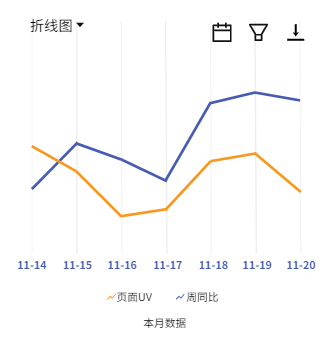
柱状图或折线图显示。
4. 验收验证标准
|
测试页面 |
测试项 |
输入/操作 |
检验点 |
测试功能 |
完成情况 |
|
登录界面 |
登录框 |
点击账号框 |
账号框(限制9-11位输入) |
显示“请输入您的账号”,当输入长度超过11位或者少于9位的字符串时无异常 |
|
|
点击密码框 |
密码框(限制6-15位输入) |
显示“请输入您的密码”,当输入长度超过12位或者少于6位的字符串时无异常右侧有键盘图标,点击可出现键盘框 |
|
||
|
|
登录按钮 |
显示蓝色“登录” |
|
||
|
登录动作 |
不输入信息,点击登录 |
确认功能、结果显示 |
无法登录,警告提示“请输入账号和密码” |
|
|
|
仅输入账号或密码(输入格式正确) |
确认功能、结果显示 |
无法登录,警告提示“请输入账号和密码” |
|
||
|
输入账号和密码,两者之中,其一正确,其一错误 |
确认功能、结果显示 |
无法登录,警告提示“账号或密码错误” |
|
||
|
账号或密码格式错误 |
确认功能、结果显示 |
无法登录,警告提示“账号或密码格式错误” |
|
||
|
输入正确的账号和密码 |
确认功能、结果显示 |
登录成功,进入登录成功的界面 |
|
||
|
点击忘记密码按钮 |
确认功能、结果显示 |
进入密码找回界面 |
|
校内学生--预约座位功能
|
测试功能 |
测试项 |
输入/操作 |
检验点 |
测试功能 |
完成情况 |
|
预约座位 |
|
|
标题框 |
显示白色的具体层地址 |
|
|
状态提示框 |
显示三种不同颜色的三种不同状态,白色对应可选,红色对应已占,灰色对应暂离 |
|
|||
|
实验选择框 |
下拉可查询所有实验,并且所有实验都可以点击 |
|
|||
|
行数框 |
显示颜色灰色的顺序排列数 |
|
|||
|
|
|
预约座位框 |
背景为红色,显示淡色字体的“预约座位” |
|
|
|
报告生成 |
点击任一座位 |
确认功能、结果显示 |
选中座位后,座位颜色从白色变成红色,预约座位字体颜色变亮 |
|
|
|
点击已占座位 |
确认功能、结果显示 |
预约座位字体颜色没变化,点击预约座位后提示“无法选定已占座位” |
|
||
|
点击暂离座位 |
确认功能、结果显示 |
预约座位字体颜色没变化,点击预约座位后提示“无法选定暂离座位” |
|



